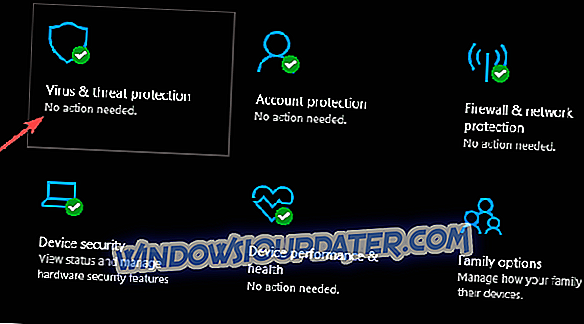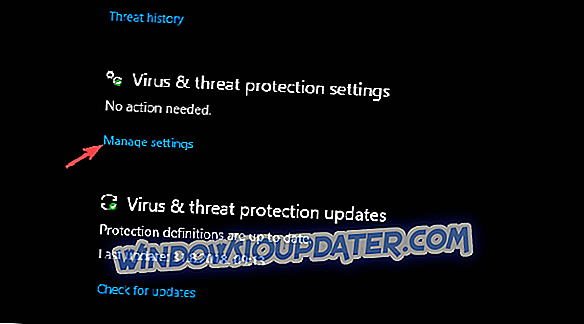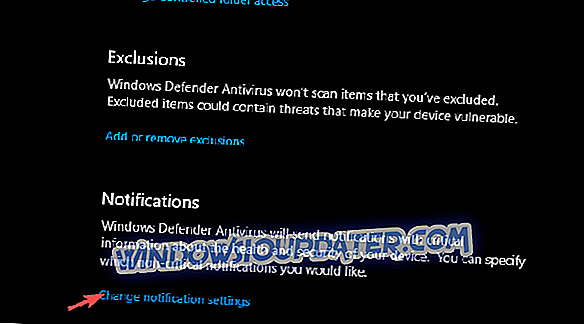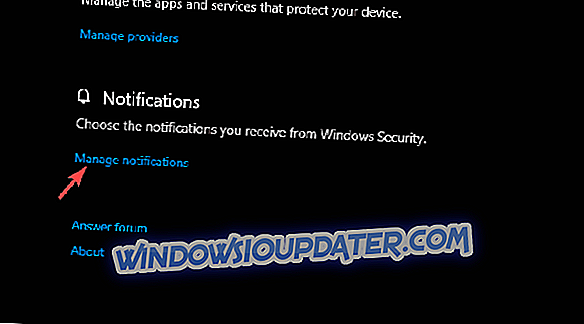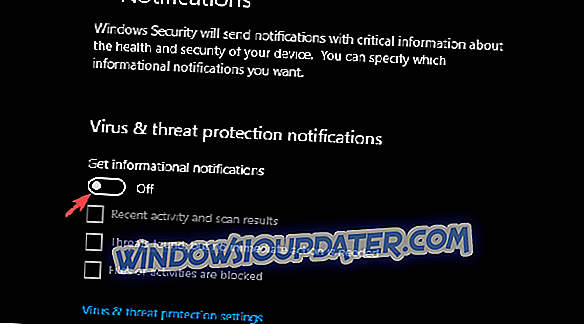Jumlah pengguna yang menjanjikan kepercayaan mereka pada Windows Defender sangat besar. Saya, secara pribadi, menggunakan Windows Defender dan selama hampir 2 tahun, itu menjadi lebih baik dan lebih baik secara bertahap. Untuk pengguna biasa, Windows Defender haruslah perlindungan yang cukup baik dengan pemindaian latar belakang terjadwal dan perlindungan waktu nyata. Tetapi pemberitahuan, memang benar untuk dikatakan, cukup mengganggu. Terutama jika kita ingat bahwa ringkasan Windows Defender setelah pemindaian setiap hari tidak begitu penting.
Kami menulis artikel ini tentang pemberitahuan ringkasan Windows Defender dan cara menonaktifkannya. Pastikan untuk memeriksanya jika Anda ingin menyingkirkan notifikasi kurang ajar di bawah ini.
Ringkasan Windows Defender mengganggu Anda? Nonaktifkan itu
Ringkasan Windows Defender
Alat keamanan asli Windows 10 adalah Windows Defender. Kita semua tahu itu. Dan satu-satunya kehadirannya adalah hal yang baik untuk semua pengguna akhir. Dengan itu, berdasarkan analisis, Anda tidak akan memerlukan antivirus pihak ketiga yang membengkak untuk perlindungan standar. Meskipun kami menyarankan beberapa solusi berbayar di atas Windows Defender untuk pengguna tingkat lanjut, Windows Defender memenuhi semua kebutuhan dasar.
Sekarang, hal terbaik tentang itu adalah bagian dari ekosistem Windows, bagian dari Keamanan Windows. Dan karena itu memiliki cakupan yang lebih baik pada semua jenis kewajiban yang mungkin. Namun, tampaknya Microsoft lebih bersemangat dengan pemberitahuan tersebut. Ringkasan Windows Defender dan semua tugas terkait yang dilakukannya di latar belakang telah dicatat dengan benar dan cenderung muncul setiap saat.
Ringkasan Windows Defender menunjukkan kepada Anda hasil semua pemindaian cepat terjadwal yang telah dilakukan alat di latar belakang. Dan yang lebih baik adalah menunjukkan jumlah ancaman yang ditemukan. Jika Anda mengerjakan sesuatu yang penting, hal terakhir yang ingin Anda lihat adalah pop-up yang tidak penting. Dan itulah mengapa Anda mungkin ingin menonaktifkan notifikasi ini. Tetapi bagaimana cara melakukannya?
Cara menonaktifkan ringkasan Windows Defender
Ini agak sederhana. Anda bahkan dapat memilih pemberitahuan dan memilih jenis informasi apa yang Anda anggap penting dan apa yang membuang-buang waktu. Mungkin, izinkan sesuatu dengan lebih banyak substansi dan tinggalkan ringkasannya.
Ikuti langkah-langkah ini untuk menonaktifkan ringkasan Windows Defender:
- Buka Windows Security Center dari area notifikasi.
- Pilih Virus & perlindungan ancaman .
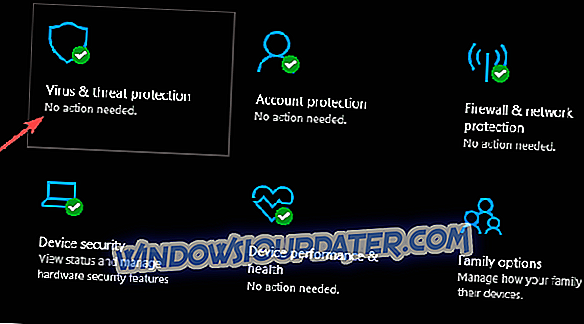
- Di bawah " Pengaturan perlindungan virus & ancaman ", klik Kelola pengaturan .
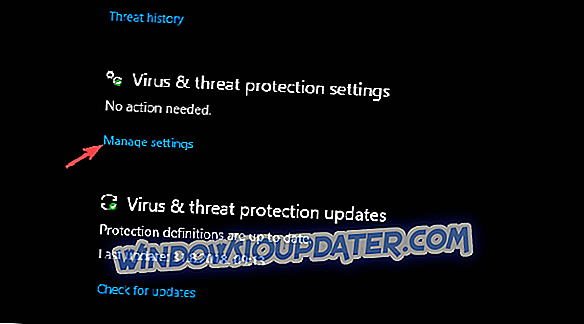
- Gulir ke bawah dan, di bawah bagian Pemberitahuan, klik Ubah pengaturan pemberitahuan .
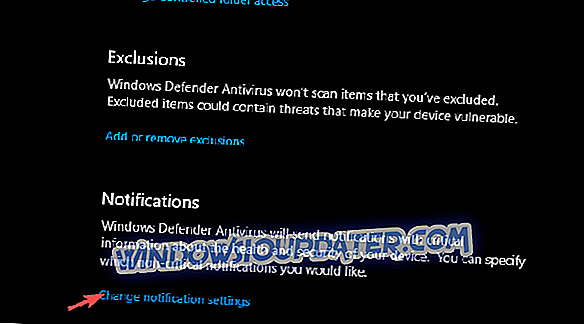
- Di bawah Pemberitahuan, klik Kelola pemberitahuan .
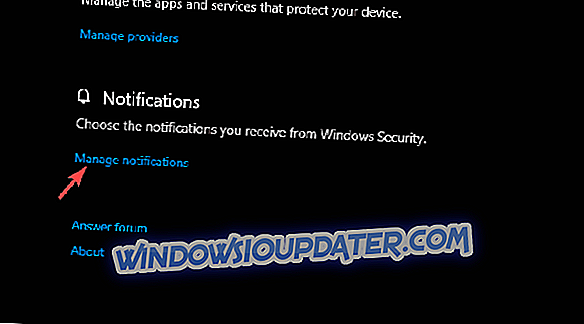
- Di bawah bagian " Pemberitahuan perlindungan virus & ancaman ", matikan opsi " Dapatkan pemberitahuan informal ".
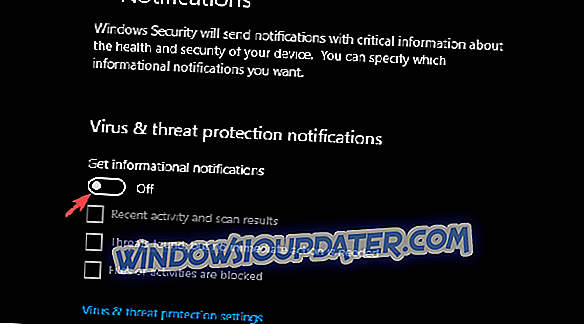
- Atau Anda dapat menonaktifkan hanya " Aktivitas terbaru dan hasil pemindaian " dengan menghapus centang pada kotak.
Itu dia. Setelah itu, Anda tidak akan melihat ringkasan Windows Defender. Anda dapat, tentu saja, menavigasi ke Pusat Keamanan> Perlindungan virus & ancaman dan melihat semua detail yang Anda butuhkan.
Pada catatan itu, kita bisa membungkusnya. Bagaimana Anda memberi peringkat Windows Defender dibandingkan dengan solusi antivirus gratis lainnya? Beri tahu kami di bagian komentar di bawah.